Chivalry 2 0xc0000005 Hatası Nasıl Düzeltilir?
Chivalry 2 oyuncularının oyunu çalıştırdıktan sonra karşılaştıkları "The application was unable to start correctly (0xc0000005)" hatasını bu makalede çözüme ulaştırmaya çalışacağız.

Chivalry 2 oyuncuları, oyunu çalıştırdıktan sonra "The application was unable to start correctly (0xc0000005)" hatasıyla karşılaşarak oyuna olan erişimi kısıtlanmakta. Eğer sizde böyle bir sorunla karşılaşıyorsanız aşağıda bırakacağımız önerileri gerçekleştirerek sorunun çözümüne ulaşabilirsiniz.
Chivalry 2 0x0000005 Hatası Nedir?
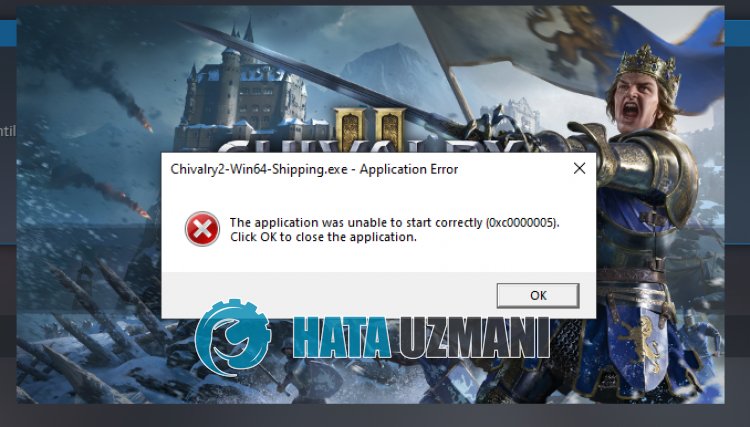
Karşılaşılan bu hata, genellikle Easy Anti Cheat programının düzgün bir şekilde çalışmamasından kaynaklı durumdur. Bunun nedeni ise antivirüs programının Easy Anti Cheat yazılımını engellemesinden dolayı oluşabilmektedir.
Elbette sadece antivirüs sisteminin engellemesinden dolayı değil, uygulamanın bozuk ya da eksik yüklenmesinden dolayı da oluşmaktadır. Bunun için sizlere birkaç öneriden bahsederek 0xc0000005 hatasını nasıl düzelteceğinize dair bilgiler aktaracağız.
Chivalry 2 0x0000005 Hatası Nasıl Düzeltilir?
Karşılaşılan bu hatayı düzeltmemiz için aşağıdaki önerileri gerçekleştirerek sorunun çözümüne ulaşabilirsiniz.
1-) Antivirüs Programını Kapatın
Kullandığınız herhangi bir antivirüs programı varsa devre dışı bırakın veya tamamen bilgisayarınızdan silin. Eğer Windows Defender kullanıyorsanız devre dışı bırakın. Bunun için;
- Başlat arama ekranını açın.
- Arama ekranına "Windows güvenlik ayarları" yazarak açın.
- Açılan ekranda "Virüs ve Tehdit Koruması" seçeneğine tıklayın.
- Menü içerisinde bulunan "Fidye Yazılımına Karşı Koruma" seçeneğine tıklayın.
- Açılan ekranda "Denetimli Klasör Erişimi" kapatın.
Bu işlemden sonra gerçek zamanlı korumayı kapatalım.
- Başlat arama ekranına "virüs ve tehdit koruması" yazıp açın.
- Ardından "Ayarları yönet" seçeneğine tıklayın.
- Gerçek zamanlı koruma'yı "Kapalı" konumuna getirin.
Bu işlemi gerçekleştirdikten sonra Chivalry 2 oyun dosyalarını istisna olarak eklememiz gerekecektir.
- Başlat arama ekranına "virüs ve tehdit koruması" yazıp açın.
- Virüs ve tehdit koruması ayarları altında Ayarları yönet'i ve ardından Dışlamalar altında Dışlama ekle veya kaldır'ı seçin.
- Bir dışlama ekle’yi seçin ve ardından diskinize kayıtlı Chivalry 2 oyun klaösrünü seçin.
Bu işlemden sonra oyunu çalıştırarak sorunun devam edip etmediğini kontrol edebilirsiniz.
2-) EAC Yazılımını Yükleyin
Easy Anti-Cheat yazılımını Chivalry 2 oyununa yükleyerek bu sorunu düzeltebiliriz.
- Chivalry 2 oyun dosya konumu açın.
- Karşılaştığımız klasör içerisinde bulunan "EasyAntiCheat" klasörünü açın.
- Açılan ekranda "EasyAntiCheat_Setup.exe" programına çift tıklayarak açın.
- Açılan ekranda bulunan "Install Easy Anti-Cheat" butonuna tıklayın.
- Yükleme işlemi tamamlandıktan sonra "Finish" butonuna basarak işlemi bitirin.
Eğer bu işlemden sonra işe yaramadıysa Easy Anti-Cheat programını silerek tekrar yükleyin. Bunun için;
- Chivalry 2 oyun dosya konumu açın.
- Karşılaştığımız klasör içerisinde bulunan "EasyAntiCheat" klasörünü açın.
- Açılan ekranda "EasyAntiCheat_Setup.exe" programına çift tıklayarak açın.
- Açılan programda Chivalry 2 oyununu seçerek sol altta bulunan "Uninstall" seçeneğine basarak kaldırın.
Bu işlemden sonra üstteki kurulum işlemini tekrar deneyebilirsiniz.
3-) Sürücü İmzasını Kapatın
Windows 10 sürücü imzasını kapatarak bu gibi hatalarının önüne geçebiliriz.
- Başlat arama ekranına cmd yazıp yönetici olarak çalıştırın.
- Açılan komut istemi ekranına aşağıdaki kod parçacığını yazarak enter tuşuna basın.
- bcdedit -set TESTSIGNING OFF
- bcdedit /set nointegritychecks off
İşlem başarılı bir şekilde uygulandıktan sonra bilgisayarı yeniden başlatarak Chivalry 2 oyununu rahat bir şekilde çalıştırabiliriz.
4-) Dosya Bütünlüğünü Doğrulayın
Oyun dosya bütünlüğünü doğrulayarak eksik veya hatalı dosyaları taratıp indirmeyi sağlayacağız. Bunun için;
- Steam programını açın.
- Kütüphane menüsünü açın.
- Sol tarafta bulunan Chivalry 2 oyununa sağ tıklayarak Özellikler sekmesini açın.
- Açılan ekranda sol tarafta bulunan Yerel Dosyalar menüsünü açın.
- Karşılaştığımız Yerel Dosyalar menüsünde bulunan Oyun dosyalarının bütünlüğünü doğrula butonuna tıklayın.
Bu işlemden sonra hasarlı oyun dosyalarını tarayarak indirme işlemi gerçekleştirilecektir. İşlem bittikten sonra oyunu tekrar açmayı deneyin.
5-) Yönetici Olarak Çalıştırın
Steam veya Epic Games Launcher uygulamasının yönetici haklarıyla çalışmaması bu gibi çeşitli hatalarla karşılaşmanıza neden olabilir. Bunun için Steam veya Epic Games Launcher uygulamasını yönetici olarak çalıştırıp sorunun devam edip etmediğini kontrol edebilirsiniz.
Evet arkadaşlar sorunumuzu bu başlık altında çözmüş olduk. Eğer sorununuz devam ediyorsa açtığımız FORUM platformumuza girerek karşılaştığınız hataları sorabilirsiniz.
![YouTube Sunucuda Bir Sorun Oluştu [400] Hatası Nasıl Düzeltilir?](https://www.hatauzmani.com/uploads/images/202403/image_380x226_65f1745c66570.jpg)

















